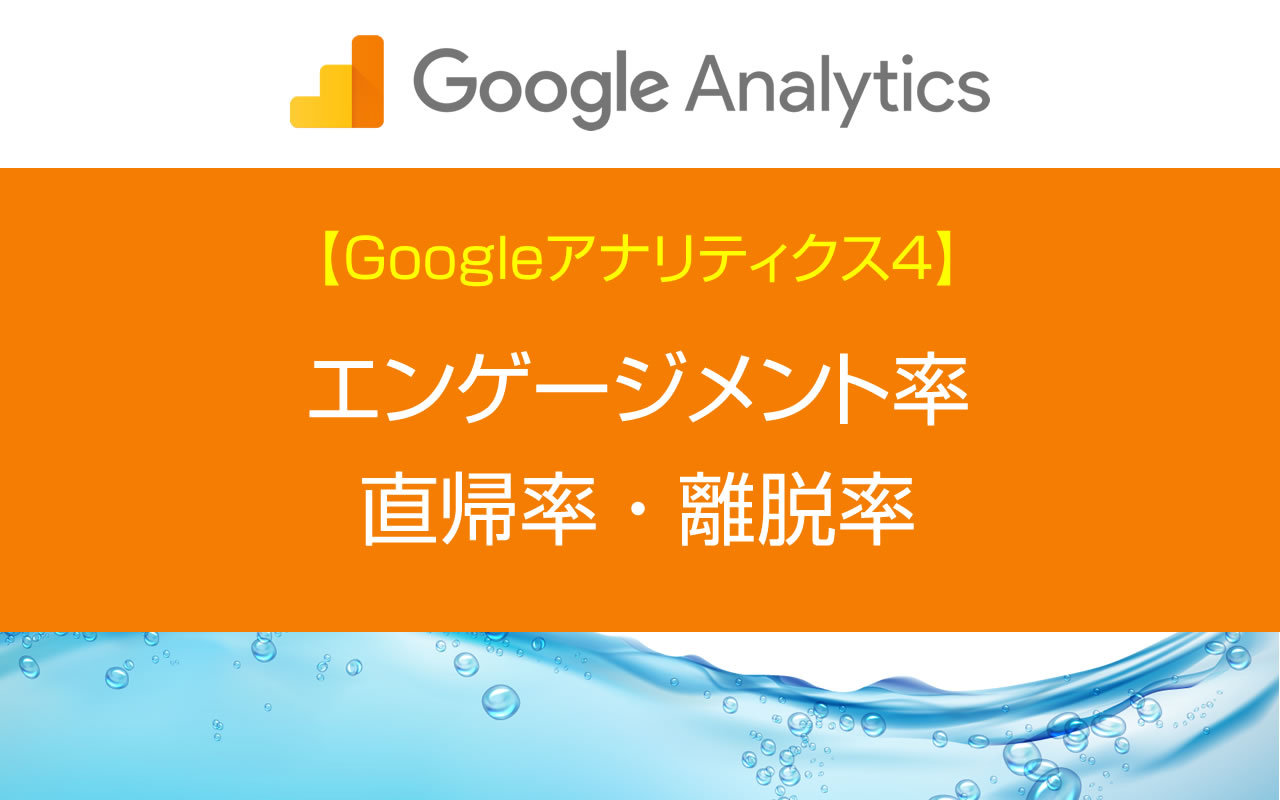Googleアナリティクス4(GA4)では、エンゲージメント率という指標が使われています。
新しい指標なのでしっくりこないかもしれません。
この記事では、GA4のエンゲージメント率・直帰率・離脱率の説明と、どこで確認できるのかを紹介します。
目次
Googleアナリティクス4(GA4)のエンゲージメント率
エンゲージメントとは、下記のいずれかの条件に当てはまるセッションのことです。
期間中のセッションに対するエンゲージメントの割合が「エンゲージメント率」になり、平均は53%と言われています。
サイト訪問者によい体験を提供できれば、エンゲージメント率が高くなります。
エンゲージメントの条件
- 10秒を超えて継続したセッション
- コンバージョンイベントが発生したセッション
- 2回以上のページビューもしくはスクリーンビューが発生したセッション
| 用語 | 詳細 |
| コンバージョンイベント | ユーザーアクションによりコンバージョンが発生すること(コンバージョン設定が必要) |
| ページビュー | 表示されたアプリ画面またはウェブページの総数のこと(別名:ビュー) |
| スクリーンビュー | アプリのページビューに該当するもの(ユーザーが画面を表示するたびカウント) |
エンゲージメント率を確認できる場所
エンゲージメント率は、Googleアナリティクス4(GA4)の下記の場所で確認できます。
1)「レポート」のトラフィック獲得で確認できる
「レポート」>「集客」>「トラフィック獲得」を選択すると、下にあるグラフに表示されています。
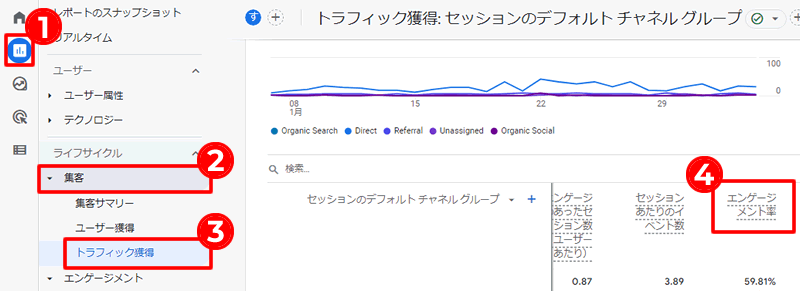
2)「探索」の指標で追加する
「探索」にある「指標」にインポートすると表示できます。指標選択の中のセッション項目の中に「エンゲージメント率」があります。指標検索を使うと便利です。
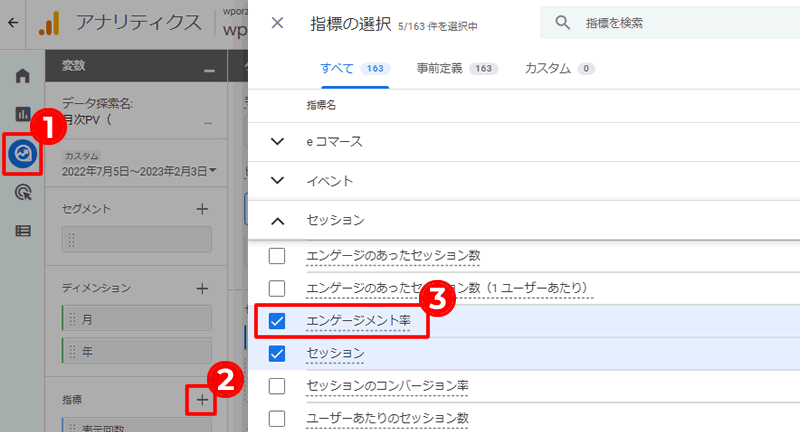
Googleアナリティクス4(GA4)の直帰率
Googleアナリティクス4(GA4)とUAでは、直帰の定義が異なります。
GA4の直帰率は「エンゲージメントがなかったセッション」の割合です。
「エンゲージメント率 + 直帰率 = 100%」になります。
なお、UAでは「最初にランディングしたページから、別のページへ遷移せずに離脱したセッション」が直帰の定義でした。
直帰率を確認できる場所
直帰率は、下記の場所で確認できます。
1)「レポート」のトラフィック獲得に追加する
「レポート」>「集客>「トラフィック獲得」を選択し、右側にある「レポートをカスタマイズ」をクリックします。
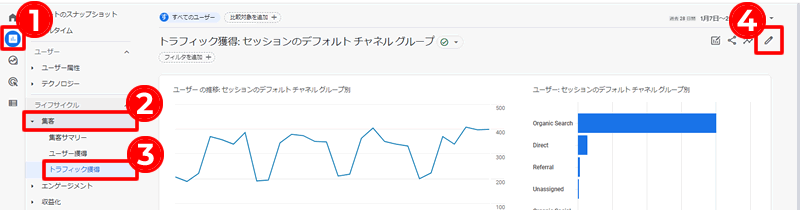
編集画面で「指標」>「指標を追加」をクリックし、「直帰率」を追加します。
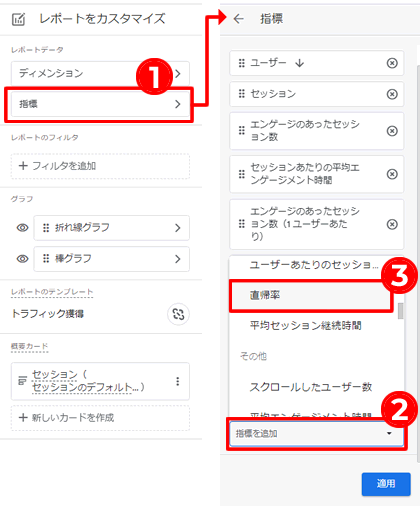
変更を適用すると、下にあるグラフに「直帰率」が表示されます。
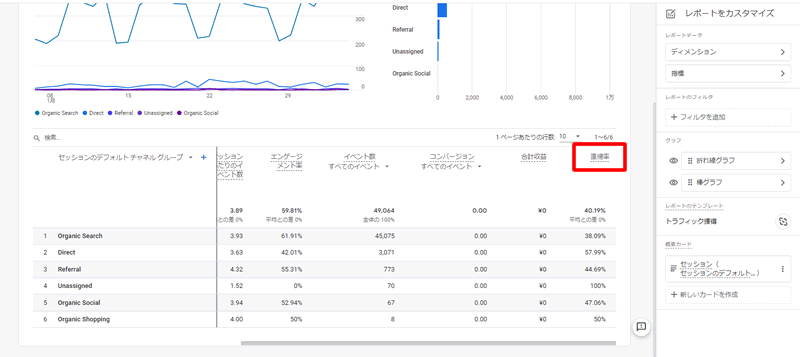
「探索」の指標で追加する
「探索」にある「指標」にインポートすると表示できます。指標の中のセッション項目に「直帰率」があります。
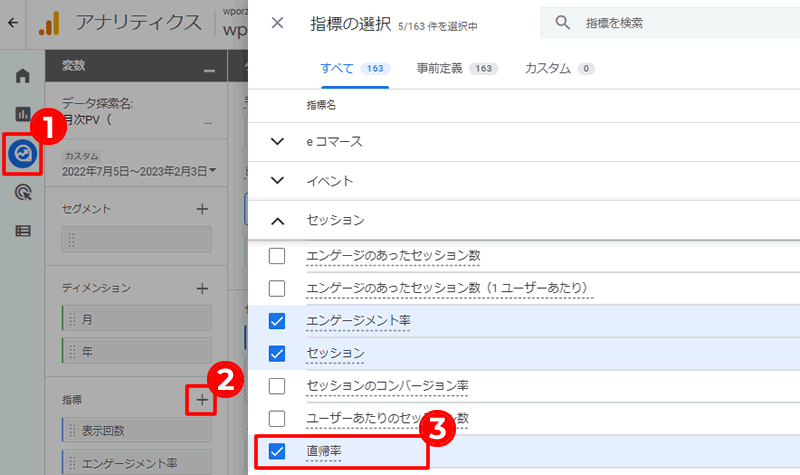
Googleアナリティクス4(GA4)の離脱率
Googleアナリティクス4(GA4)には、離脱率はありません(2023年1月時点)。
「離脱率」を確認したい場合は、「離脱数」と「セッション」を使って、自分で計算が必要になります。
「離脱数」と「セッション」を確認できる場所
「離脱数」と「セッション」は、「探索」の「指標」にインポートすると利用できます。指標の検索を使うと簡単に見つけられます。